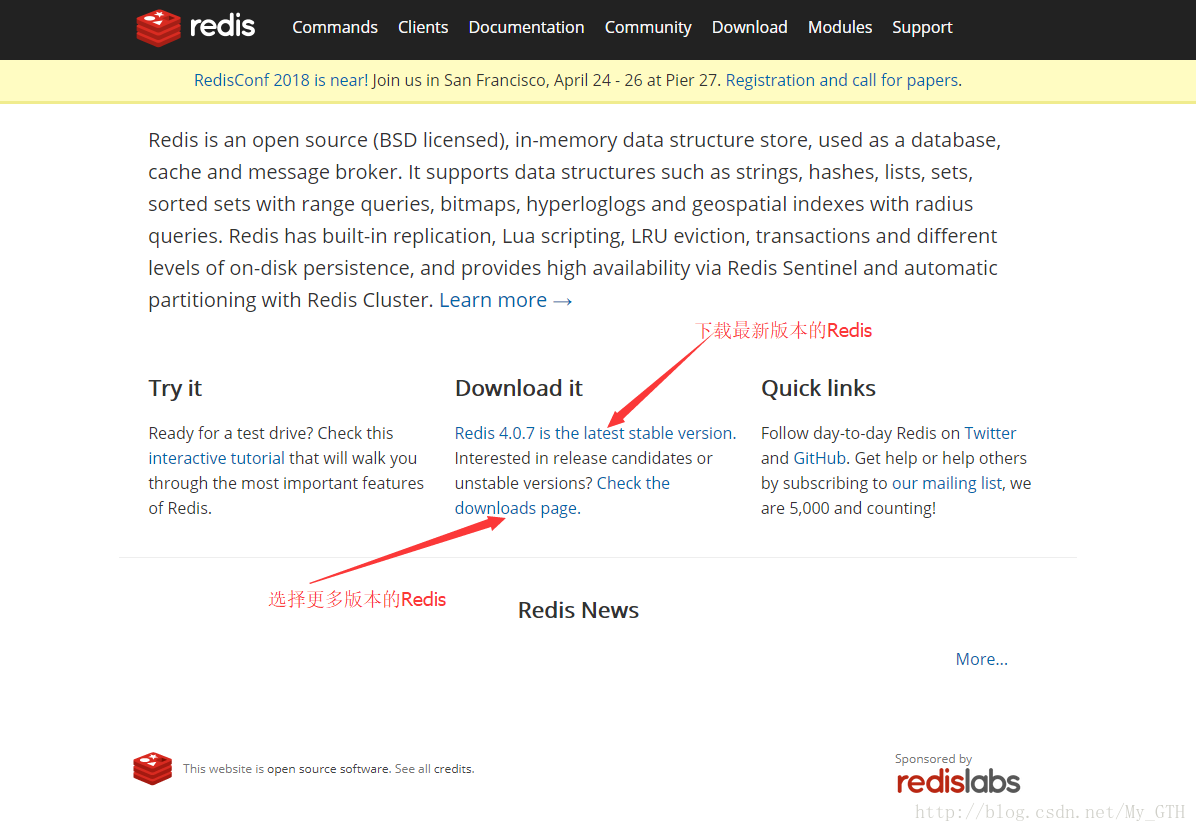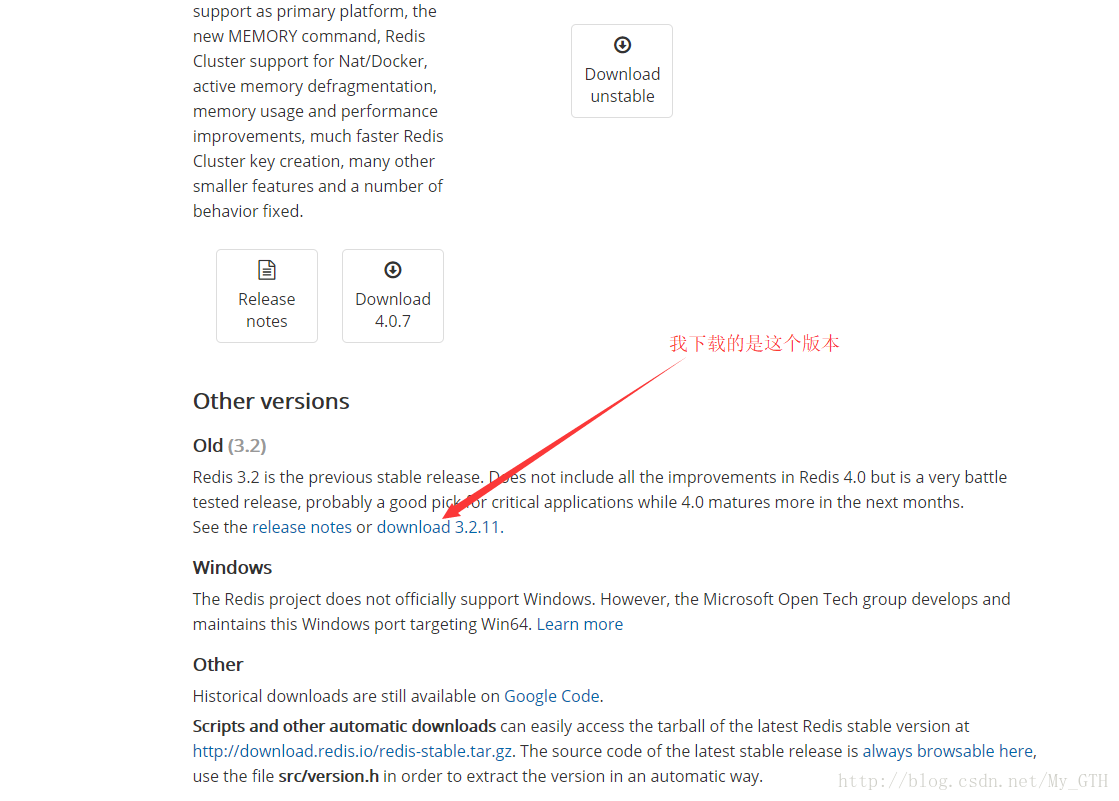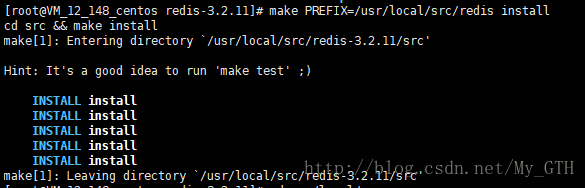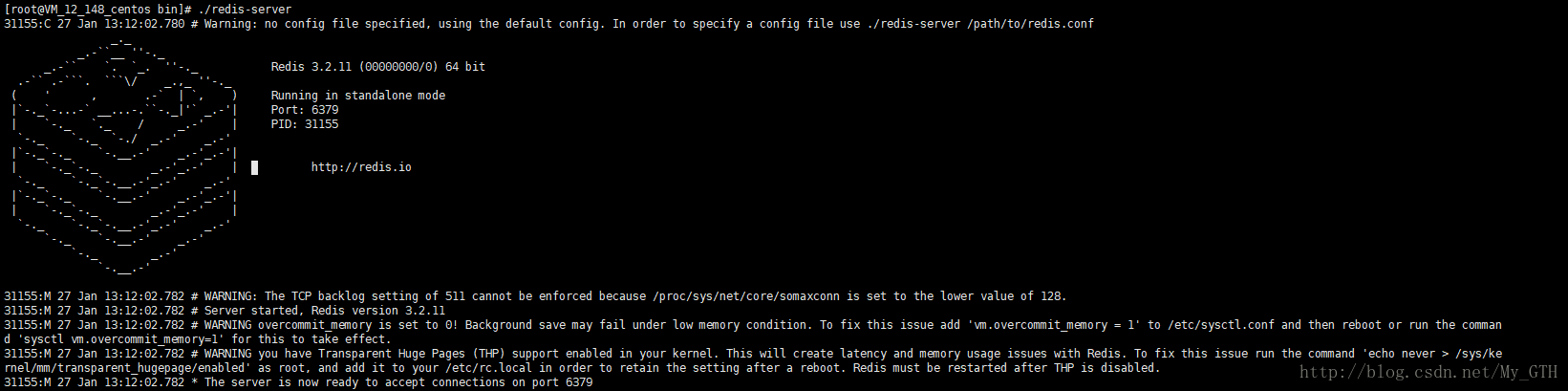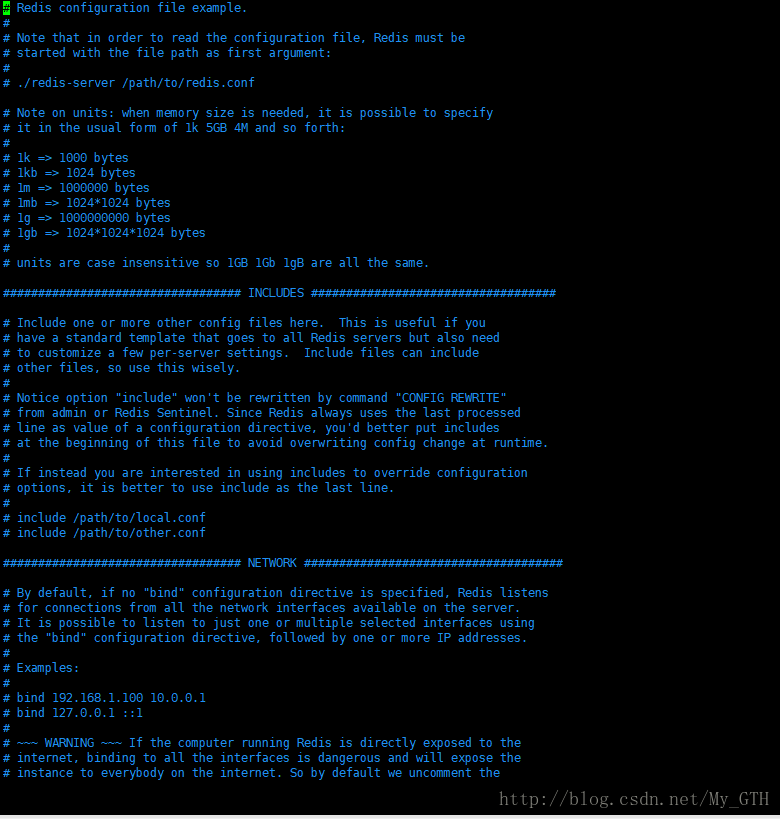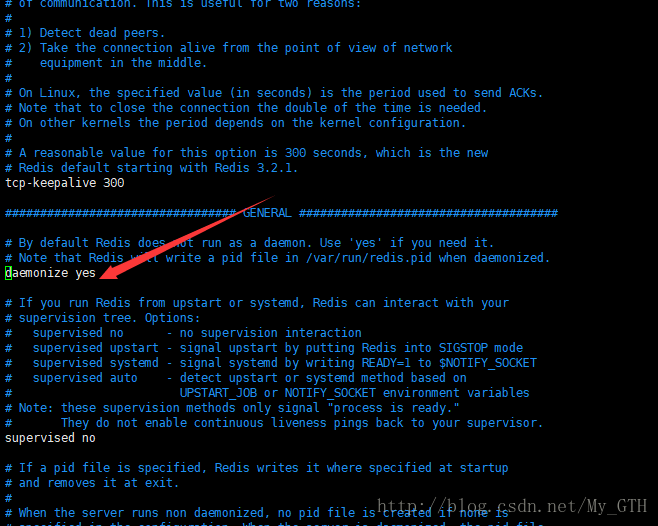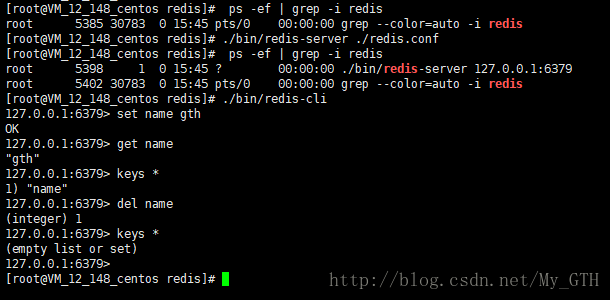Linux下Redis的安裝與測試
1、Redis的下載
首先進入Redis官網下載對應的Redis版本
2、 gcc編譯器的安裝
線上安裝命令: yum install gcc-c++
3、Redis的安裝
下載完成之後進行解壓,安裝
進入到存放Redis壓縮包的目錄執行解壓命令:tar -zxvf redis-3.2.11.tar.gz
減壓後會出現redis-3.2.11資料夾,執行命令:cd redis-3.2.11
進入該資料夾執行:make
如果沒有安裝gcc,這個時候就會報錯
執行安裝命令:make PREFIX=/usr/local/src/redis install
/usr/local/src/redis是安裝路徑
安裝成功
4、Redis的啟動
進入你安裝的路徑,就會發現有一個bin目錄,進入bin目錄就會看到一些可執行檔案

現在我們再進入redis的解壓目錄,把該目錄下的redis.conf檔案拷貝到redis的安裝目錄
在redis解壓目錄執行:cp redis.conf /usr/local/src/redis
再進入redis安裝目錄:cd /usr/local/src/redis
現在我們就可以啟動redis了
進入bin目錄,執行:./redis-server
但是這種啟動只是前端啟動,無法做任何操作,所以,按Ctrl+C停止
5、後端啟動
開啟redis.conf檔案
執行:vim redis.conf
按insert鍵,進入插入模式,找到deamonize no,把no改成yes,按ESC,在按Shift+:輸入wq儲存
進入redis安裝目錄,執行:./bin/redis-server ./redis.conf
在執行: ps -ef | grep -i redis 檢視redis是否啟動
出現
啟動成功!
可以執行:./bin/redis-cli shutdown 進行關閉Redis
也可以執行:kill -9 ID 終止程序(當前的redis ID為31349)
6、測試
啟動後,執行:./bin/redis-cli

輸入客戶端指令:ping,得到回覆“PONG”即代表通訊成功
插入指令:set name gth,得到回覆“OK”,
檢視指令:get name,得到回覆”gth”
刪除指令:del name
檢視所有key :key *